Riga dell’oggetto mancante in Outlook; Come aggiungere?
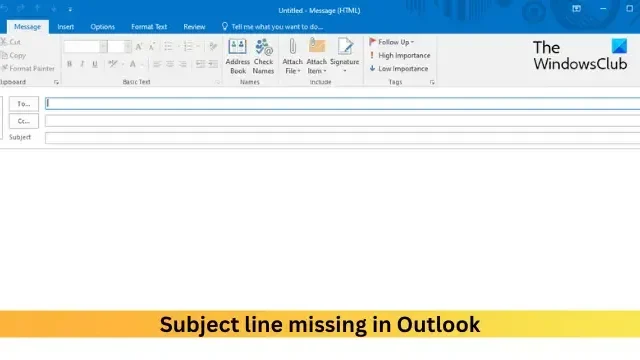
Questo post ti mostrerà come aggiungere la riga dell’oggetto mancante in Outlook . Questo problema si verifica in genere a causa di una semplice impostazione o di un problema di visualizzazione.
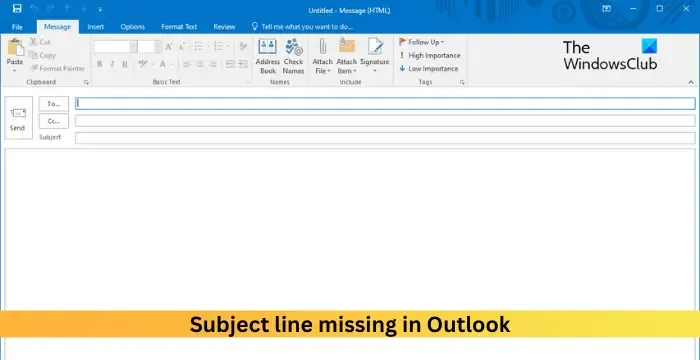
Come aggiungere la riga dell’oggetto mancante in Outlook?
Segui questi passaggi per aggiungere la riga dell’oggetto mancante in Outlook:
Apri Outlook , fai clic su Visualizza in alto e seleziona Visualizza impostazioni .
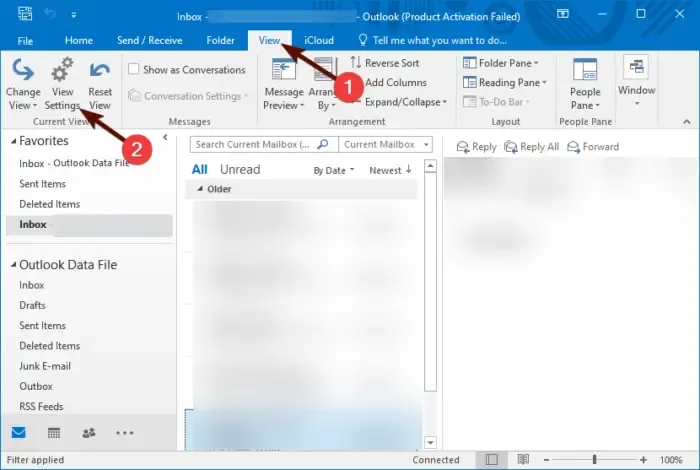
Si aprirà la finestra Impostazioni di visualizzazione avanzate ; qui, fai clic su Colonne .
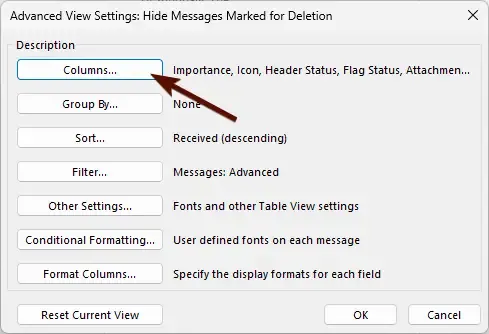
Ora si aprirà la finestra Mostra colonne , seleziona Oggetto sotto Colonne disponibili e fai clic su Aggiungi -> .
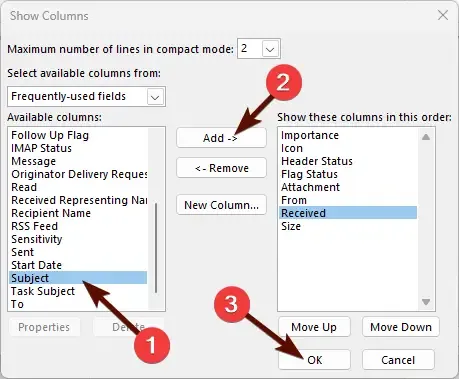
Successivamente, seleziona l’ordine della colonna aggiunta.
Infine, fai clic su Ok per salvare le modifiche.
Perché la riga dell’oggetto non viene visualizzata in Outlook?
La riga dell’oggetto in Outlook potrebbe non essere visualizzata se il layout non visualizza tutte le colonne o se è disabilitato. In tal caso, prova ad aggiungere la colonna dell’oggetto. Oltre a questo, prova a riparare Outlook.
Come posso aggiungere nuovamente la riga dell’oggetto in Outlook?
Inizia avviando Outlook, quindi fai clic su Visualizza> Visualizza impostazioni. Fare clic su Colonne, fare clic sull’oggetto in Colonne disponibili e selezionare Aggiungi.



Lascia un commento